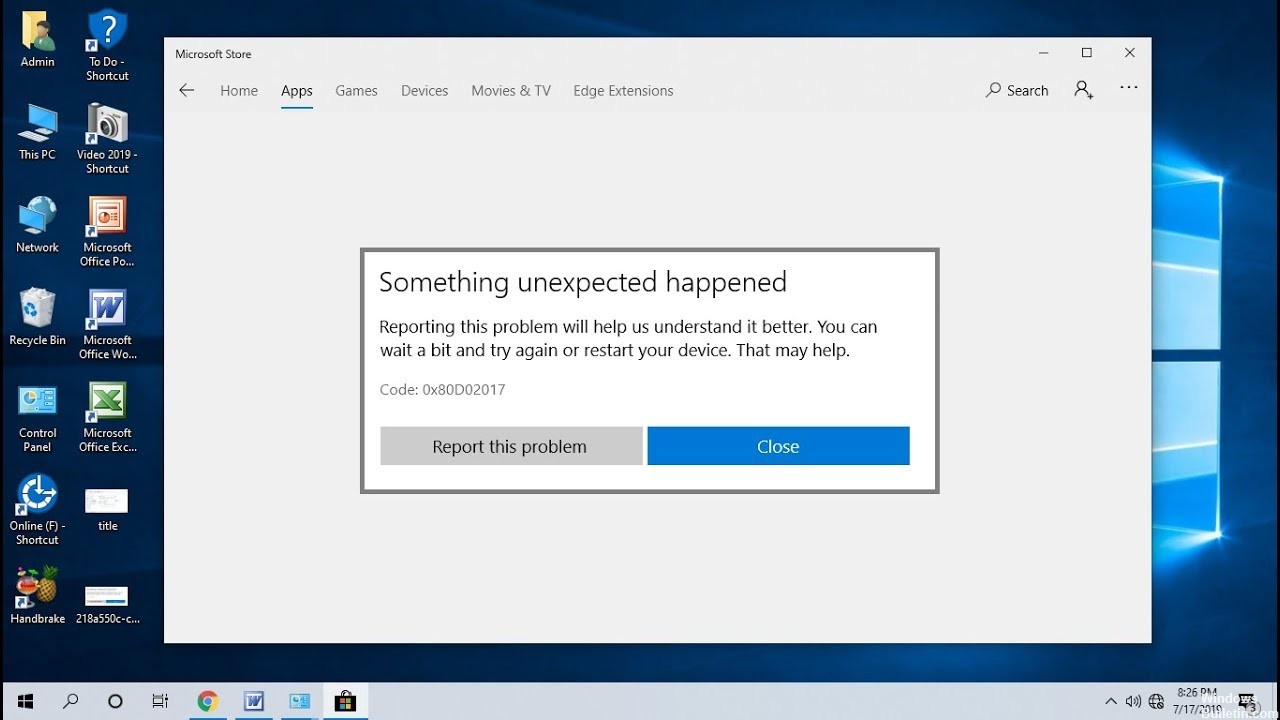Le Windows Store, récemment renommé Microsoft Store, est le marché officiel pour le téléchargement de jeux, d'applications, de thèmes, etc. Il n'est pas rare qu'il provoque des erreurs, dont beaucoup sont difficiles à corriger. Nous sommes là pour vous aider.
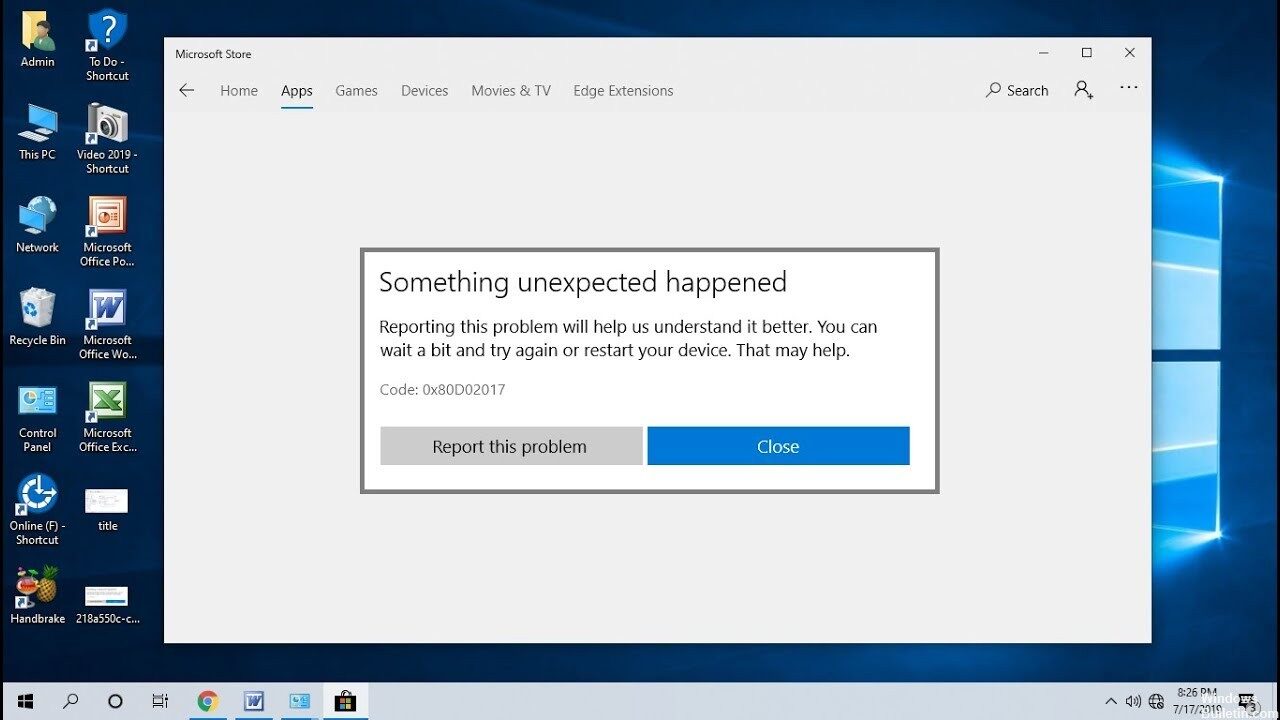
De nombreux utilisateurs se plaignent que lorsqu'ils essaient de télécharger quelque chose ou de mettre à jour quelque chose sur Microsoft Store, ils obtiennent toujours une erreur avec le code d'erreur 0x80D02017. Ce problème est survenu lors de la dernière mise à jour de Windows. Voici la solution pour régler ce problème.
Les raisons de cette erreur de stockage Windows (0x80d02017) sont les suivantes :
- Si la aplicación de memoria de Windows contiene un error, como una aplicación de memoria obsoleta, problemas de compatibilidad en la memoria de Windows y otros, el Nom d'utilisateur puede ver el código de error 0x80d02017 en su ordenador con Windows 10.
- Windows publie régulièrement de nouvelles mises à jour pour le système d'exploitation Windows 10 afin de corriger les bogues et les correctifs de sécurité. Si la mise à jour Windows installée contient un bogue ou un code malveillant, vous pouvez trouver le
- Erreur de mémoire Windows sur votre ordinateur.
- Pour protéger la confidentialité en ligne et les données personnelles stockées sur nos systèmes, nous installons différents types d'outils de sécurité tels que pare-feu, VPN, antivirus, etc. Mais de temps en temps, l'installation de ces outils de protection entraîne l'apparition de l'erreur 0x80d02017 dans l'application Windows Store. .
- Si hay un código malicioso o un archivo en la carpeta de Distribución de Logiciel está dañado, se mostrará el código de error 0x80d02017 en los sistemas Windows 10.
- Plus important encore, l'erreur de l'application Windows Store ou le code d'erreur 0x80d02017 se produit en cas de problème avec la version 6 du protocole Internet (IPv6).
Exécutez le dépanneur des applications du Windows Store
Avant de commencer à vérifier certains messages d'erreur, il est utile d'exécuter le dépannage du Microsoft Store. Cela détectera les problèmes et tentera de les résoudre automatiquement. Même s'ils ne peuvent pas être corrigés, il est toujours utile de savoir quel est le problème si le magasin n'affiche pas d'erreur spécifique lorsque vous le démarrez.
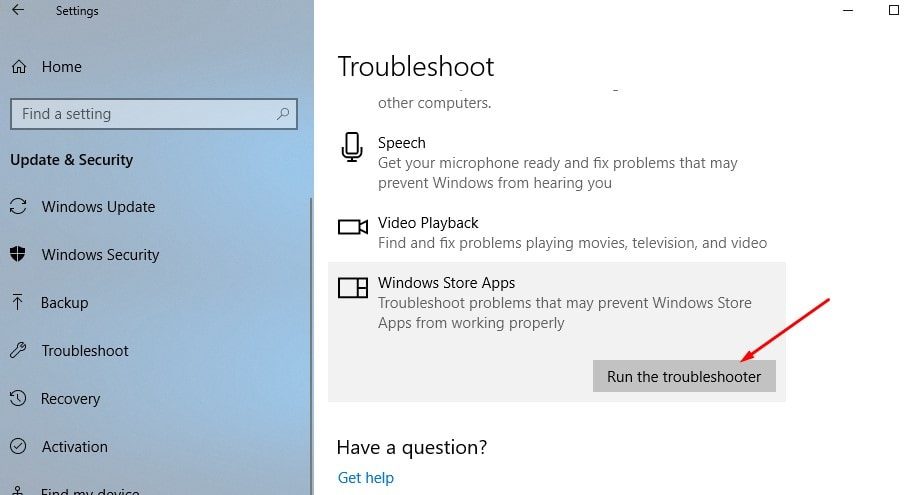
Téléchargez l'utilitaire de résolution des problèmes de Windows 10 directement depuis Microsoft.
Ouvrez le fichier de l'assistant de diagnostic, qui doit être choisi par défaut. Cliquez sur Suivant pour passer à l'assistant. À la fin, regardez les messages d'erreur qui n'ont pas pu être corrigés.
Exécutez WSReset
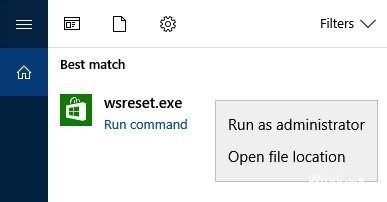
Lo siguiente que puede probar es un pequeño comando llamado «wsreset». Como su nombre indica, esta utilidad restablece el cache de la tienda de Windows en Windows 10 (y Windows 8). Es fácil de hacer y resuelve muchos problemas.
- Le moyen le plus simple d'accéder au programme consiste à taper wsreset dans le champ de recherche Cortana. Le résultat le plus élevé devrait ressembler à celui montré ici. Cliquer sur l'option wseset ouvre une fenêtre de ligne de commande dans laquelle le fichier exécutable WSReset.exe est exécuté. Vous pouvez y rester un moment et ne rien faire. Ne vous inquiétez pas c'est pourquoi. En gros, laissez la fenêtre de redémarrage là jusqu'à ce qu'elle se ferme automatiquement. Vous saurez que c'est fait lorsque l'application Windows Store démarre.
- Une fois la réinitialisation terminée, essayez d'effectuer la mise à jour ou toute autre opération que vous souhaitez effectuer.
Date et heure incorrectes
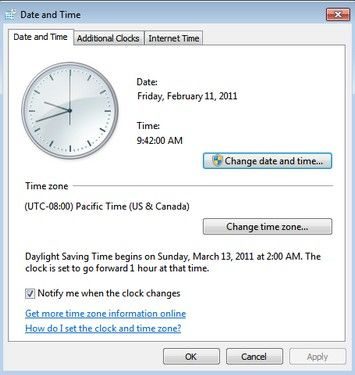
Une autre cause de l'erreur 0x80d02017 dans le Windows Store peut être une date et une heure incorrectes. Parfois, si la date ou l'heure est incorrecte, cette erreur ou une erreur similaire peut se produire. Quoi qu'il en soit, vous pouvez facilement résoudre le problème en réglant la date et l'heure. Vous pouvez le faire en suivant ces étapes :
Faites un clic droit sur l'icône de l'horloge dans votre barre des tâches. Sélectionnez Personnaliser la date et l'heure dans le menu.
L'heure doit donc être réglée automatiquement. Si vous le souhaitez, vous pouvez également cliquer sur le bouton Modifier et définir manuellement la date et l'heure. Après avoir corrigé la date et l'heure, vérifiez si le problème persiste.
Désactivez votre proxy
De nombreux utilisateurs utilisent un proxy pour protéger leur vie privée sur Internet. L'utilisation d'un proxy est une bonne idée, mais de temps en temps, il y a des problèmes en raison desquels l'erreur 0x80d02017 du Windows Store peut se produire en raison de votre proxy. Cela peut être un gros problème, mais vous pouvez facilement le résoudre en désactivant votre proxy.
Désactiver la prise en charge d'IPV6
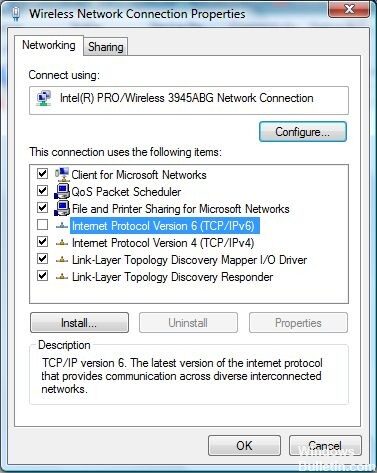
Cette méthode a le potentiel de créer des incompatibilités supplémentaires avec votre ordinateur (avec d'autres applications qui utilisent IPV6), mais c'est toujours l'un des moyens les plus efficaces pour corriger l'erreur 0x80d02017.
Même s'il n'y a aucune explication officielle pour laquelle la désactivation de la prise en charge d'IPV6 a résolu le problème pour de nombreux utilisateurs, les utilisateurs pensent que c'est probablement parce que Windows Store a le potentiel de causer des problèmes lors de l'utilisation de la configuration IP dynamique.